苹果电脑设置默认启动磁盘的方法
发布时间:2017-06-12 12:18
很多人的苹果电脑都装了双系统,知道开机按option键可以进行切换系统,但是部分人不知道怎么设置默认启动磁盘,也就是开机不按option,直接进入的系统。下面是学习小编给大家整理的有关介绍苹果电脑设置默认启动磁盘的方法,希望对大家有帮助!
苹果电脑设置默认启动磁盘的方法
首先进入苹果系统,点击左上角的苹果,找到“系统偏好设置”点击进入。

进入后找到“启动磁盘”点击进入。进入后能看到左上角有两个系统,如果设置了开机密码的用户,左下角还有一个锁。
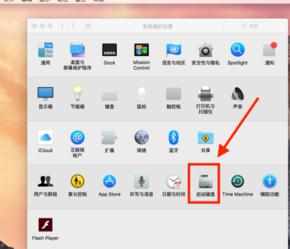
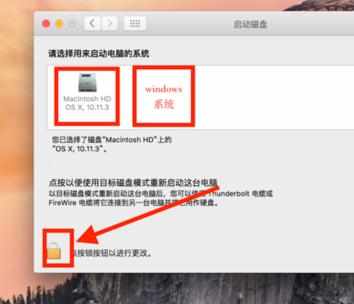
设置了开机密码的用户首先点击左下角的锁,然后输入开机密码解锁,解锁之后就可以进行操作了。
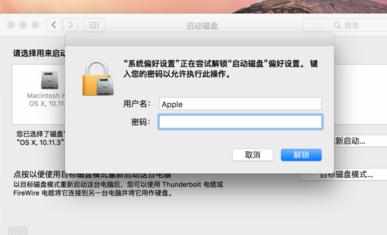
选择一个自己想要默认的系统,点击使其颜色变蓝。然后点击左下角的锁,锁上此项操作,你也可以通过重新启动来检验一下。
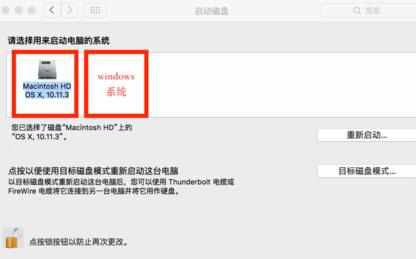
看了“苹果电脑怎么设置默认启动磁盘”的人又看了
1.Mac怎么设置默认启动为Mac系统或windows
2.苹果电脑开机默认系统怎么设定为windows
3.苹果电脑开机怎么切换系统
4.苹果笔记本怎么进入bios
5.苹果台式电脑怎么换系统
6.苹果电脑如何切换到Windows系统

苹果电脑设置默认启动磁盘的方法的评论条评论